Végső útmutató az MP3 fájlok vágásához Windows, Mac, Web és Mobile rendszereken
Megvan az oka annak, hogy miért kell kivágni a rövid hangtartalmat. Vannak, akiknek le kell vágniuk az audio fájlokat, például az MP3 -t, hogy fel tudják tölteni őket közösségi fiókjaikra. Ez azonban jobb művelet a fájl tömörítése helyett, ami csak a hang hangminőségét veszíti el. Ezért ebben a cikkben a legjobb programokat fogjuk megvágni, ill vágás MP3 fájlokat minden platformra.

OLDAL TARTALMA
1. rész. Online eszközök az MP3 fájlok ingyenes vágásához
1. Online MP3 Cutter
Az MP3 fájlok kivágásához vagy vágásához használt egyik legjobb eszköz az Online MP3 Cutter. Ez egy böngészőalapú program, amely lehetővé teszi az audio szerkesztését vágással, vágással, hanghatások hozzáadásával stb. Az MP3 mellett támogatja az audió formátumokat, beleértve az AIFF, FLAC, OGG és még sok mást. Ezen felül könnyen átviheti a feldolgozott MP3 -t az iPhone -ra, és beállíthatja csengőhangként. Az alábbi lépésekkel megtudhatja, hogyan vághatja le az MP3 fájlt ezzel az eszközzel.
1. lépés. Először keresse fel a 122apps hivatalos webhelyét a fő weboldal eléréséhez.
2. lépés. Innen menjen a Audio eszközök szakaszban, majd válassza ki Vágás a menüből. Ezután meg kell néznie a zenei szerkesztőt az MP3 fájlok vágásához.
3. lépés Kattints a Fájl megnyitása gombot, és töltse fel a vágni kívánt MP3 -t.
4. lépés Mozgassa a csúszkát a hang eltávolítani vagy kivágni kívánt részére. Kattints a Játék gombot, hogy meghallgassa a módosított hangot, mielőtt véglegesen levágja a hang egy részét.
5. lépés. Ha kész, kattintson a gombra Megment gombot a jobb oldalon. Ezután kattintson ismét a Mentés gombra a következő panelen, és a vágott hang automatikusan letöltődik.
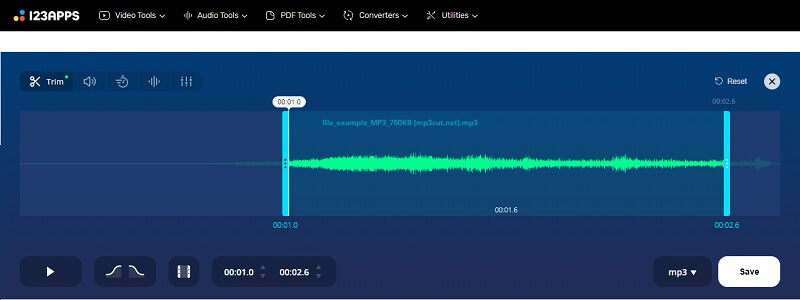
2. MP3 Cutter Online és ingyenes
Az MP3 Cutter Online & Free egy másik program, amely segít az MP3 vágásában és felosztásában közvetlenül a webböngészőből. Hasonlóképpen, számos audio formátumot támogat, beleértve a WAV, WMA, M4R, OGG és még sok mást. Ezenkívül az MP3 fájlok vágásának folyamata egyszerű. Csak fel kell töltenie a vágni kívánt dalt vagy hangklipet. Ezután válassza ki az eltávolítani kívánt részt. Másrészt kiválaszthatja a hang egy részét, amelyet meg szeretne tartani. Az MP3 online vágásához az MP3 Cutter Online & Free használatával kövesse az alábbi lépéseket.
1. lépés. Nyisson meg egy webböngészőt a számítógépén, és indítsa el a Clideo alkalmazást.
2. lépés. Böngésszen a program összes eszközében, és keresse meg a Audio kivágása választási lehetőség. Ezt követően töltsön fel MP3 fájlt.
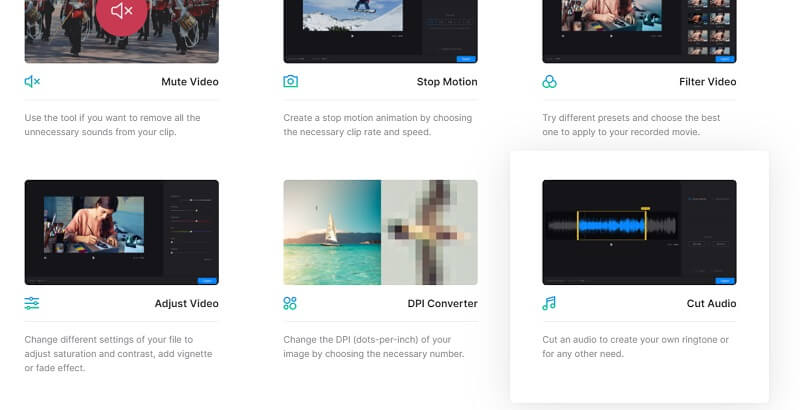
3. lépés Válassza ki a hangrészletet, és válasszon a Kiválasztott kivonat és Kijelöltek eltávolítása igényei alapján választhat.
4. lépés Végül kattintson a gombra Export gomb a kezelőfelület jobb alsó részén található.
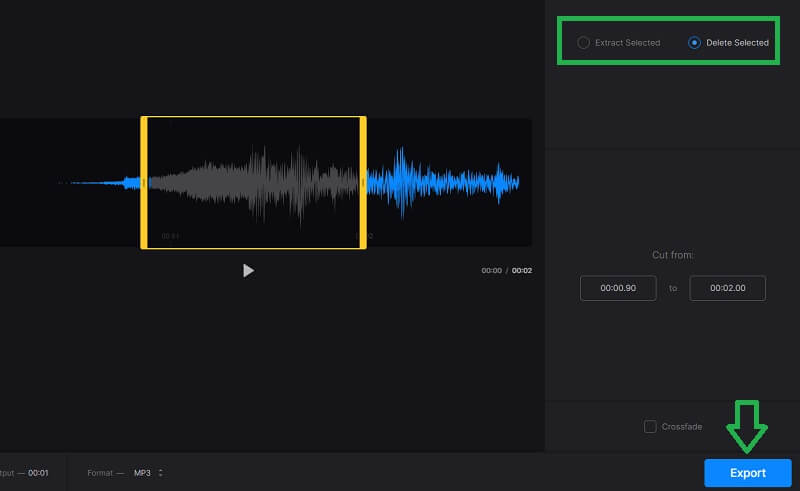
2. rész: MP3 fájlok levágása Windows és Mac rendszeren
1. Vidmore Video Converter
A megbízhatóbb és hatékonyabb trim MP3 alkalmazáshoz Vidmore Video Converter az az eszköz, amelyet használnia kell. Bár a fájlok konvertálására készült, tökéletesen működik audio/videó szerkesztőként is. Ez az asztali program lehetővé teszi bármilyen audio formátum kivágását vagy felosztását, beleértve az MP3 -at is. Ettől eltekintve az eszközök használhatók MP3 metaadat -szerkesztő mert képes audio fájlok metaadatainak szerkesztésére. Ide tartozik a cím, az előadó, a zeneszerző, az év és még sok más. Ezenkívül beállíthat egy miniatűröt az MP3 fájlhoz, hogy könnyen megkülönböztesse a számot vagy a dalt. Ez mindenekelőtt Mac és Windows operációs rendszerrel is kompatibilis. Ha többet szeretne megtudni harangjairól és sípjairól, kövesse az alábbi lépéseket.
1. lépés: Telepítse a Vidmore Video Converter programot
A kezdéshez kattintson az egyikre Ingyenes letöltés a fenti gombokkal, hogy megkapja az alkalmazás telepítőjét. Ezután telepítse és indítsa el az alkalmazást. Csak válassza ki azt a platformot, amely megfelel az Ön által használt rendszernek.
2. lépés. Töltsön be egy MP3 fájlt
MP3 fájl betöltéséhez kattintson a ikonra Plusz ikonra, böngésszen a mappában, és keresse meg az MP3 fájlt. Ezenkívül a hangfájlt áthúzhatja a programra, amely egy másik módja az MP3 fájlok feltöltésének.
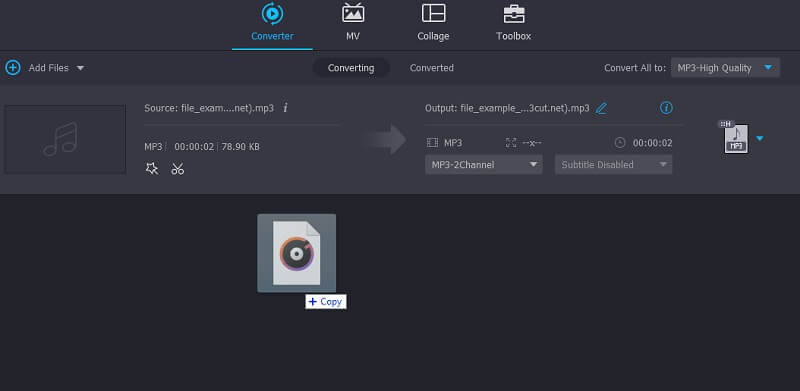
3. lépés. Vágja le az MP3 klipet
Az audio fájl betöltése után kattintson a gombra Vágott ollónak látszó ikon és egy másik ablak jelenik meg. Most jelölje ki a hang megtartandó vagy kivágandó részét a Playhead és megütötte a Hasított gomb. Ha elkészült, csak nyomja meg a gombot Megment gombot a módosítások alkalmazásához.
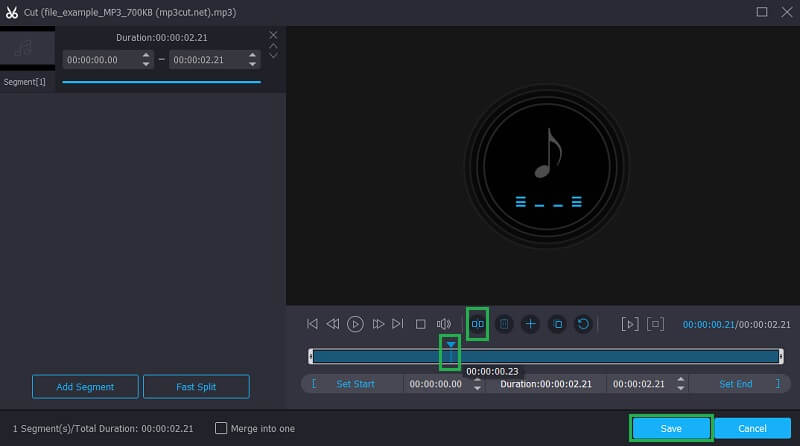
4. lépés. Mentse el a kimenetet
A kimenet mentése előtt módosíthatja a formátumot a Profil menüben, és válassza ki a kívánt audio formátumot a vágott hanghoz. Másrészt megtarthatja az eredeti formátumot, ha ugyanazt a fájlformátumot választja. Ezután kattintson a Összes konvertálása gombot a hang feldolgozásának megkezdéséhez. Az audiolejátszás az átalakítás után lejátszható.
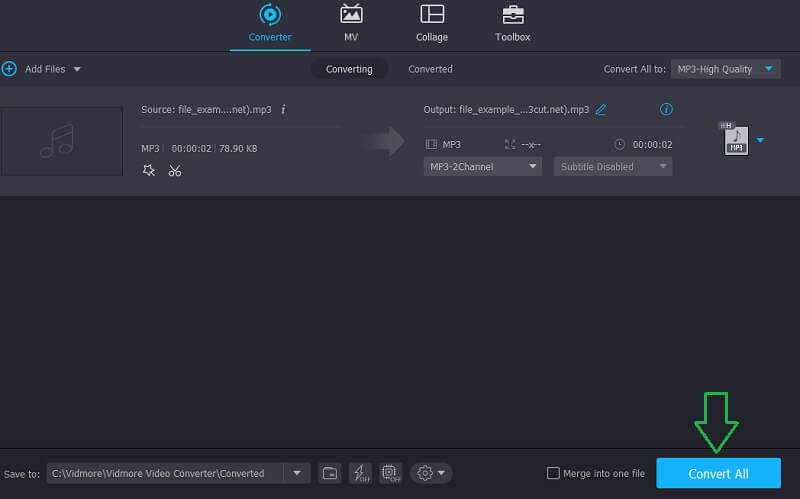
2. Windows Media Player
Ha MP3 -fájlt szeretne szerkeszteni és kivágni a Windows 10 számítógépen natív alkalmazás használatával, akkor válassza a Windows Media Player használatát. Ez híresen médialejátszóként ismert, amely a hangszerkesztés funkcióit is kínálja. Ez magában foglalja az audio fájlok, például az MP3 vágását vagy felosztását. A lényeg az, hogy telepítenie kell a SolveigMM WWP Trimmer Plugin nevű bővítményt a szerkesztési funkciók teljes kihasználásához. Hogy megtudja, hogyan történik ez, itt van egy oktatási útmutató, amelyre hivatkozhat.
1. lépés. Ha Windows 10 operációs rendszert használ, egyszerűen töltse le és telepítse a beépülő modult a számítógépére, és megtanulja, hogyan kell egyszerűen vágni az MP3 fájlokat a Windows 10 rendszeren. Ha azonban régebbi Windows verziót használ, manuálisan kell integrálnia a beépülő modult a Windows Media Player programba.
2. lépés. Miután letöltötte a beépülő modult a számítógépére, indítsa el a Windows Media Player alkalmazást, és kattintson a fő eszköztár Eszközök lehetőségére. Vigye az egérmutatót a következő helyre: Bővítmények és válassza ki SolveigMM WMP trimmer plugin a lehetőségek közül. Addigra már szerkesztheti és kivághatja az MP3 fájlokat a Windows Media Player segítségével.
3. lépés Töltse be az MP3 fájlt az alkalmazásba, és válassza ki a könyvtáraiból. Látnia kell a kiválasztott hang audio idővonalát a felület alján. Itt válassza ki a kivágni kívánt részt, majd kattintson a gombra Vágás gomb.
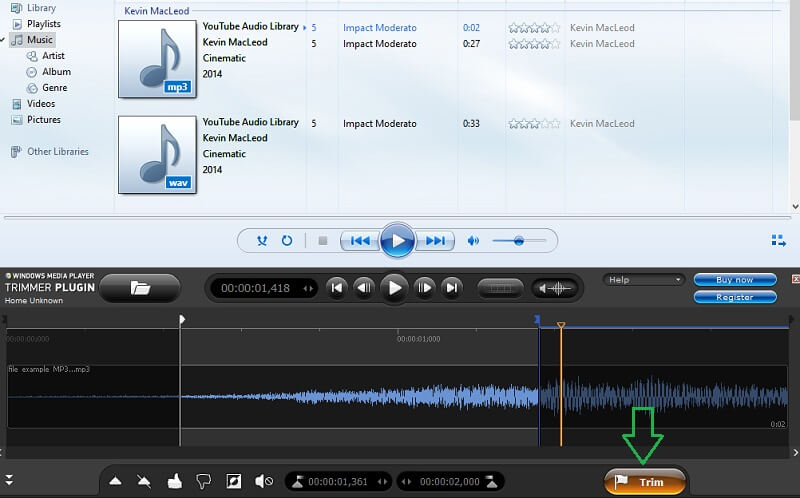
4. lépés Válassza ki azt a mappát, ahová az MP3 fájlt menteni szeretné, majd nyomja meg a gombot Megment gombot a módosítások megerősítéséhez.
3. QuickTime Player
A Mac segítségével közvetlenül vagy külső szoftver telepítése nélkül is levághatja az MP3-t QuickTime Player. Ez az Apple által kifejlesztett alapértelmezett médialejátszó a Mac rendszeren, amely alapvető funkciókkal rendelkezik a hang és a videó szerkesztéséhez. Csak videók lejátszására szolgál, de képes lejátszani és szerkeszteni az MP3 fájlokat. Ennek ellenére a QuickTime Player az alábbiak szerint dolgozik az MP3 vágásán.
1. lépés. Böngésszen az MP3 fájlban a Mac Finderében, és kattintson a jobb gombbal az audio fájlra. Válassza a lehetőséget Nyitott akkor válasszon QuickTime Player.
2. lépés. Most menj ide Szerkesztés > Vágás a menüsorból. Ezután válassza ki a vágni kívánt részt a sárga csúszkák mozgatásával. Mentés előtt hallgassa meg a kivágott verziót.
3. lépés Ezt követően nyomja meg a gombot Vágás gombot a módosítások alkalmazásához és a kívánt helyre mentéséhez.
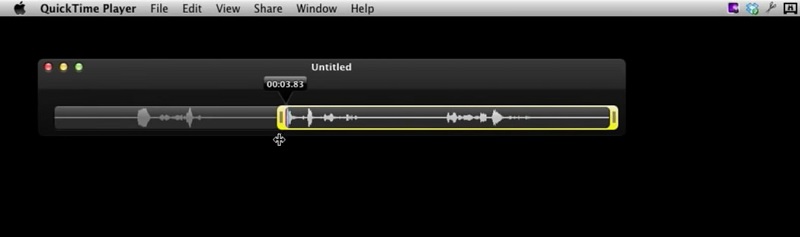
4. VLC Media Player
A VLC egy ingyenes médialejátszó, amely hangvágó képességgel is rendelkezik. Ez implicit módon egyszerű módon vágja le az MP3 fájlokat. Más szóval, nem csak médialejátszót, hanem hangszerkesztőt is kap a VLC használatakor. Az egyik fő hátrány, ami Önt is aggaszthatja, az az, hogy a fájl vágása tekintetében egyáltalán nem ad semmilyen vezérlést. Ezenkívül manuálisan kell keresnie a kivágott fájlt az audiolejátszáshoz. Ennek ellenére tanuljuk meg, hogyan vághatja le az MP3 fájlokat a VLC segítségével.
1. lépés. Futtassa a VLC alkalmazást a számítógépén, és menjen az alkalmazás főmenüjébe.
2. lépés. Kattintson Kilátás és válassza ki Speciális vezérlők. Ezután töltse be az MP3 fájlt a helyi meghajtóról.
3. lépés Most játssza le az MP3 fájlt, és döntse el, hogy a hang melyik részét kívánja vágni. Játssza le a hangot, és kattintson a Felvétel gombra a felület alján, amint a lejátszófej eléri a végpontot. Annak a mappának a neve, amelyben a vágott hang tárolódik Én zeném. Ebből a mappából kapja meg az audio fájl audiolejátszását.
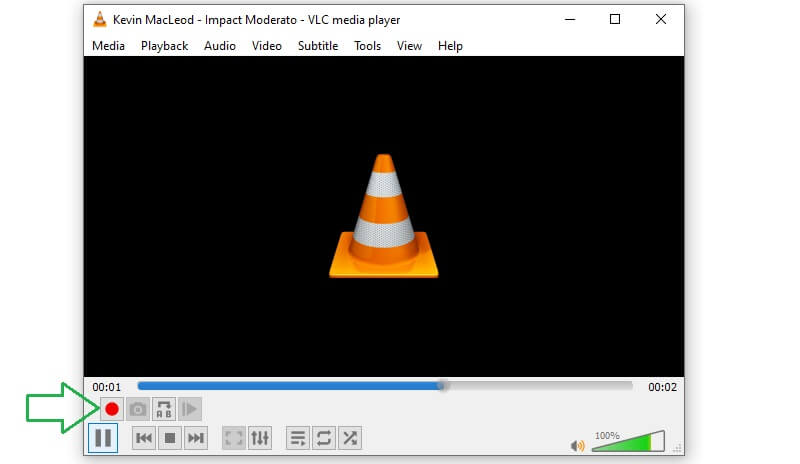
3. rész: APP -k iPhone/Android rendszeren
1. Media Converter
Az MP3 -fájlokat az Android -eszközökön közvetlenül is levághatja a Media Converter használatával. Az alkalmazást úgy fejlesztették ki, hogy segítse a médiafájlok konvertálását híres médiaformátumokba, beleértve az MP3, OGG, AVI, WAV és akár MP4 formátumokat. Ezen a képességén kívül lehetővé teszi az MP3 klipek aprítását is, ha csengőhangot kell készítenie.
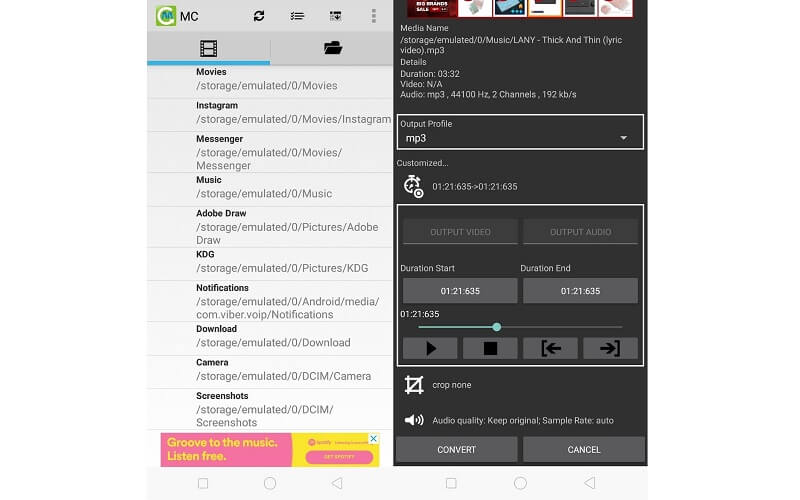
2. Hokusai Audio Editor
A Hokusai Audio Editor segítségével megtanulhatja az mp3 vágását az iPhone -on. Ez az eszköz kompatibilis az iOS 6 -os és újabb rendszeren futó Apple -eszközökkel. Van valós idejű szerkesztés, amelyben levághatja a hangot, keverheti a hangsávokat, hozzáadhat hanghatásokat és még sok minden mást.
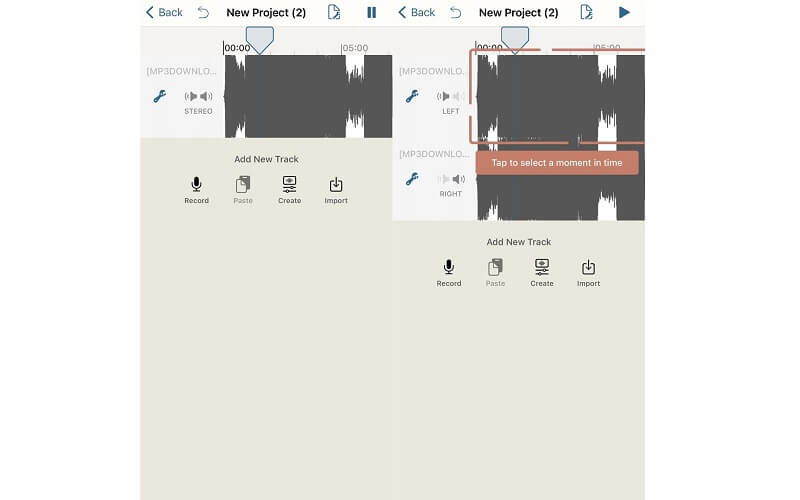
4. rész. Gyakran ismételt kérdések az MP3 vágásról
Hogyan vághatja le az MP3 fájlokat a Windows 10 rendszeren?
Sok MP3 trimmer van, amelyek kompatibilisek a Windows PC -vel. Egyikük Vidmore. Ez az eszköz nem csak az MP3 fájlok kivágását teszi lehetővé a Windows PC -ről, hanem ugyanezt megteheti Mac számítógépén is. Mondanom sem kell, hogy bármilyen operációs rendszert le lehet vágni.
A Windows Media Player szerkesztheti az MP3 fájlokat?
Alapértelmezés szerint a Media Player audio- és videofájlok streamelésére szolgál, de ez segít a fájlok szerkesztésében, például az MP3 fájlok vágásában egy plugin használatával.
Mi a különbség a vágás és a felosztás között?
A levágás azt jelenti, hogy egy hang vagy videó kis részét levágják. Ez általában akkor történik, amikor le akarja rövidíteni a klipet. Míg a felosztás lehetővé teszi a klip két részre vágását, ami magában foglalja a hang nagy részének vágását.
Következtetés
Emelje fel a hátsót, ezek olyan eszközök, amelyek segítenek vágás MP3 fájlokat. Vannak online alkalmazások, amelyek a legjobbak a hang böngészőből történő levágására. Ezenkívül az asztali programok lehetővé teszik a vágási funkció használatát akkor is, ha nincs internetkapcsolat. Másrészt a mobilalkalmazások lehetővé teszik az MP3 fájlok szerkesztését közvetlenül az okostelefonról.
MP3 tippek
-
MP3 szerkesztése
-
Audio lejátszó
-
MP3 konvertálása


